Assetto Corsa コース内の物体(オブジェクト)を消す方法
アセットコルサ(Assetto Corsa)のコース内にある物体(オブジェクト)を消す方法(非表示にする方法)の手順などのメモ。
基本的に、草木や岩や標識や建設物まで、コース上にある全てものを消せるはず。
前提・環境
- Windows 10
- AssettoCorsa ver 1.16.3
- Content Manager(コンテンツマネージャー)
- Custom Shaders Patch(CSP)
この手順ではコンテンツマネージャーを使う前提。今回以外でもコンテンツマネージャーがないと色々と不便だったり問題が起こったりするので、まずはコンテンツマネージャーを導入するのが◎
Custom Shaders Patch(CSP)は先に導入しておく前提なので、コンテンツマネージャー同様に、まずはCSPを導入する
手順(コース上の物体を消去したい場合)
- コンテンツマネージャーを起動
CONTENT > tracks > 変更を加えたいコースを選択し、folderをクリック
(例は「道祖神峠(Dousojin Touge)」コース)

- 対象コースのフォルダーが表示されるので、
extensionフォルダーを作成
(すでに存在する場合は作成は不要)

- ↑のフォルダーの中に、
ext_config.iniファイルを作成
(すでに存在する場合は作成は不要)

- コンテンツマネージャーで同コースを選択した状態で
Driveをクリックしゲームを起動 - ゲーム画面の右側のメニューから
Object Inspectorをクリック。
(メニューはマウスを画面右端に移動する事で表示。表示されたメニューを下の方にスクロールすると対象アプリがある。)

-
ゲーム開始またはリプレイ画面で、フリーカメラモードに切り替え、消去したい物体を選択できる場所まで移動
フリーカメラモードの使い方は以下を参照 Altキーを押しながら、消去したい物体を左クリックObject InspectorウィンドウのMesh:の項目に物体の名前が表示されるので、クリックして名前をコピー

- 「4.」で作成した
ext_config.iniをメモ帳などテキストエディタで開く - 以下の内容をファイルに内に追記
[MESH_ADJUSTMENT_0] MESHES = ●●●●● IS_RENDERABLE = 0●●●●●の部分には「9.」でコピーした物体の名前を記入(今回の例の場合は4WALL_BARECONCRETE) - 一度ゲーム終了して、再度ゲームを起動すると、指定した物体が消えている。




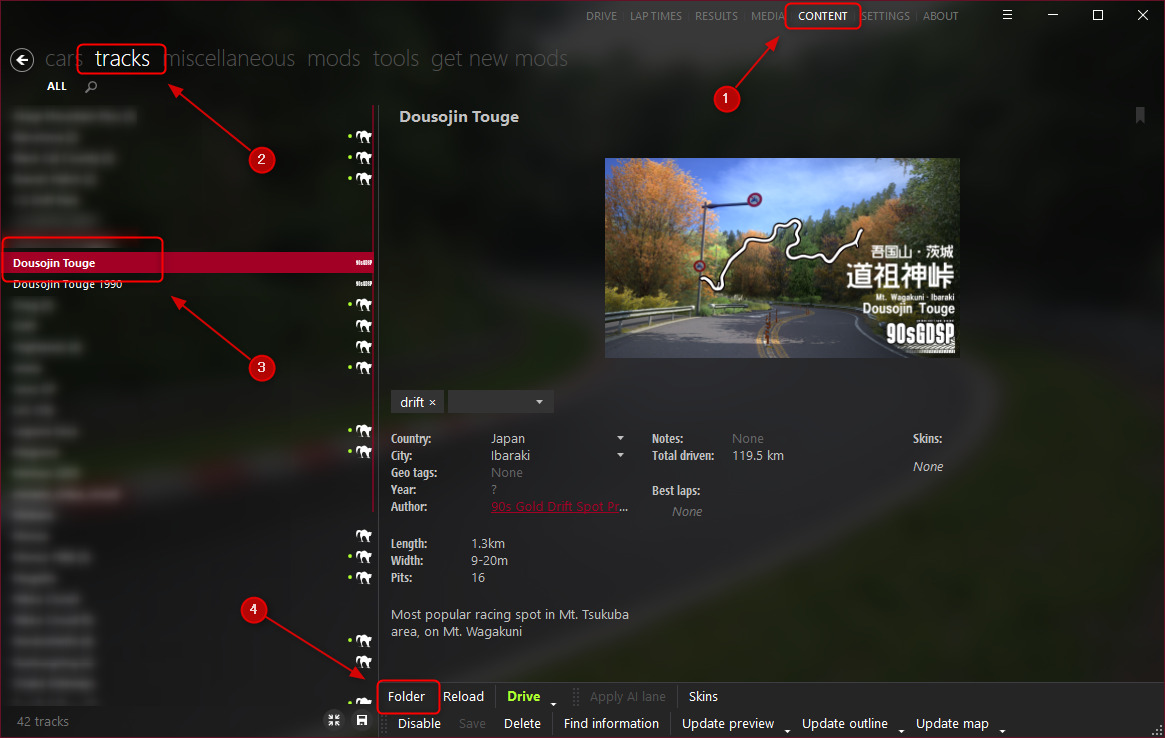
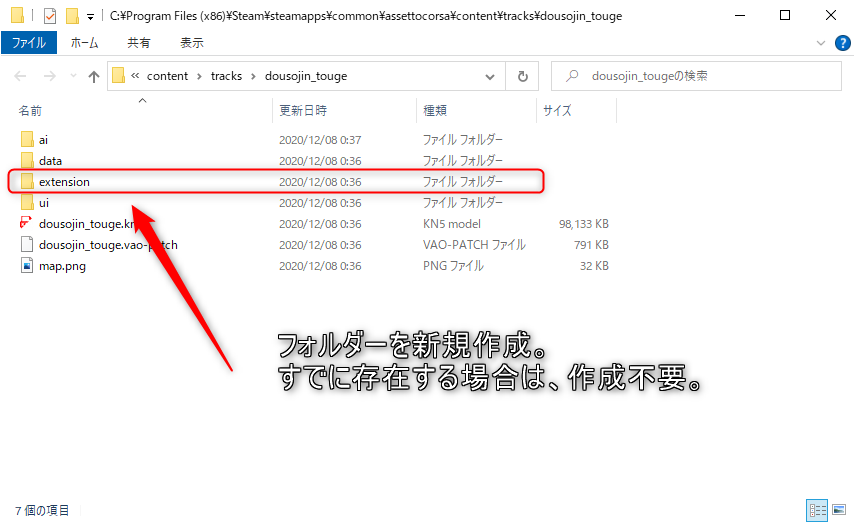
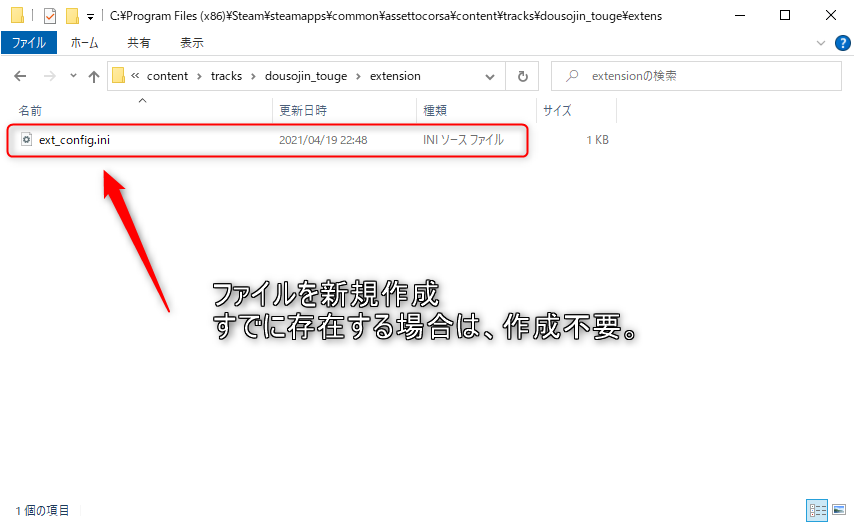
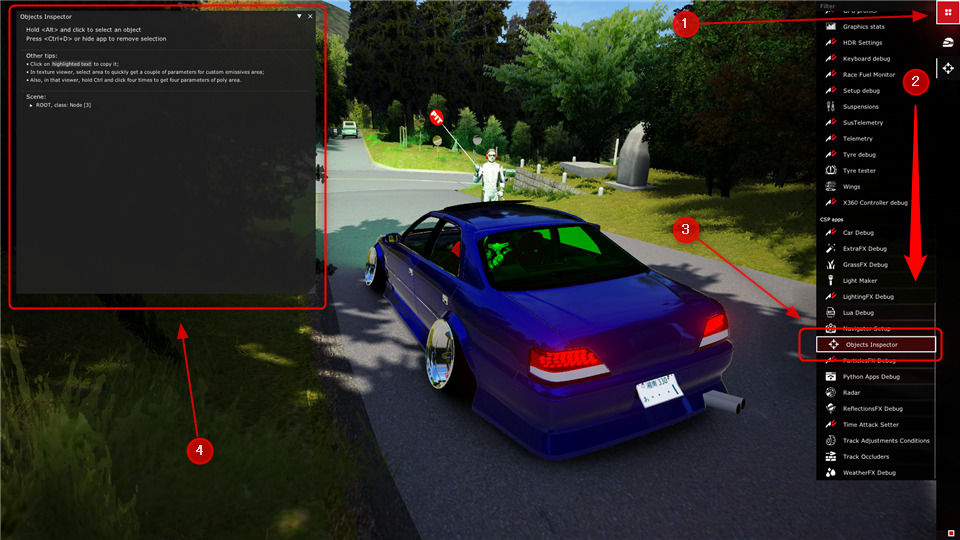



ディスカッション
コメント一覧
質問です。複数個のオブジェクトを消したい場合はどのように付け加えていけばいいですか?